Maison >tutoriels informatiques >connaissances en informatique >Comment utiliser les outils de réparation du système après un écran bleu
Comment utiliser les outils de réparation du système après un écran bleu
- WBOYWBOYWBOYWBOYWBOYWBOYWBOYWBOYWBOYWBOYWBOYWBOYWBavant
- 2024-03-18 12:58:06504parcourir

l'éditeur php Xinyi vous présente l'outil de réparation du système après un écran bleu. L'écran bleu est l'un des défauts courants des systèmes Windows, qui peut être causé par des problèmes logiciels, matériels ou système. Lorsque vous rencontrez un écran bleu, les outils de réparation du système peuvent vous aider à diagnostiquer et résoudre rapidement le problème et à restaurer le fonctionnement normal du système. Cet article recommandera plusieurs outils de réparation du système couramment utilisés pour vous aider à gérer les pannes d'écran bleu et à garantir la stabilité de l'ordinateur et la sécurité des données.
Tutoriel d'utilisation de l'outil de réparation d'écran bleu :
1. Ouvrez le moteur de recherche Web, recherchez "Windbg" et téléchargez-le depuis le site officiel sur le bureau.
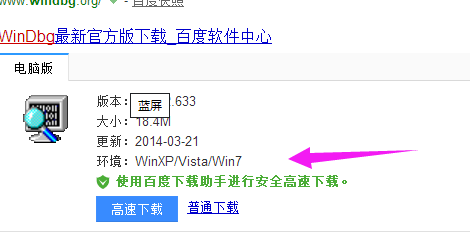
2. Une fois l'installation terminée, cliquez sur le "Menu Démarrer" dans le coin inférieur gauche du bureau, recherchez et démarrez "Windbg".
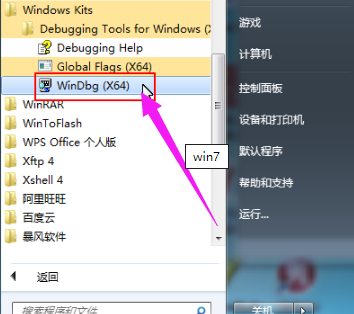
3. Tout d'abord, nous devons nous assurer qu'un vidage d'écran bleu a été configuré, de sorte que lorsque l'ordinateur affiche un écran bleu, le système conserve la cause de l'échec de l'écran bleu sous la forme d'un fichier .DMP. Nous devons vérifier si l'image mémoire et l'emplacement de stockage des fichiers sur écran bleu sont définis. Cliquez avec le bouton droit sur "Ordinateur" -> "Propriétés" -> "Paramètres système avancés", cliquez sur Paramètres dans la colonne Démarrage et récupération, sélectionnez Petit vidage mémoire dans la colonne Écrire les informations de débogage (si elle a été définie, vous pouvez ignorer cette étape ), le répertoire minidump est %SystemRoot%Minidump (l'emplacement où les fichiers d'écran bleu sont stockés), qui est le dossier C:WindowsMinidump.
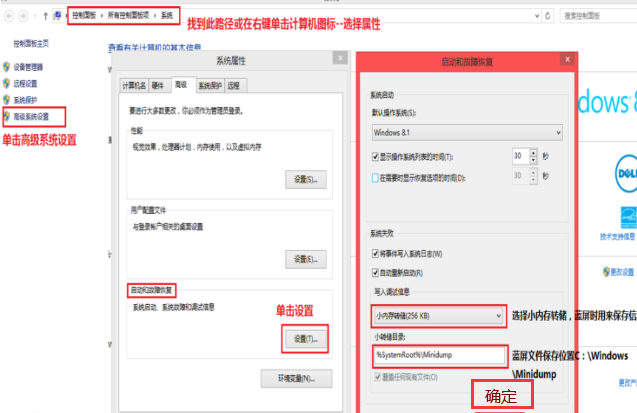
Après avoir visualisé la vue complète, lors du démarrage du logiciel Windbg, vous devez d'abord définir le chemin de la table des symboles comme base de données pour l'analyse des causes de l'écran bleu, sinon le logiciel ne fonctionnera pas correctement. Vous pouvez terminer cette étape en cliquant sur le menu Fichier et en sélectionnant Chemin du fichier de symboles. Après avoir défini le chemin de la table des symboles de cette manière, le logiciel Windbg peut analyser et analyser correctement la cause de l'erreur d'écran bleu. Assurez-vous que le chemin de la table des symboles est correctement défini afin de pouvoir localiser plus précisément le problème lors de l'analyse de l'écran bleu et de vous aider à résoudre plus efficacement les problèmes du système.
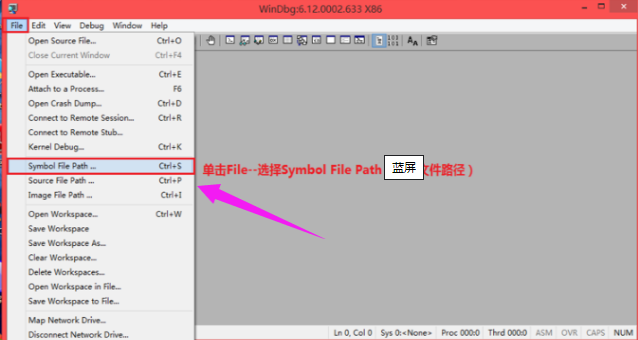
5. Entrez SRV*C:Symbols*http://msdl.microsoft.com/download/symbols dans la zone de texte Chemin du symbole de la boîte de dialogue contextuelle et cliquez sur "OK".
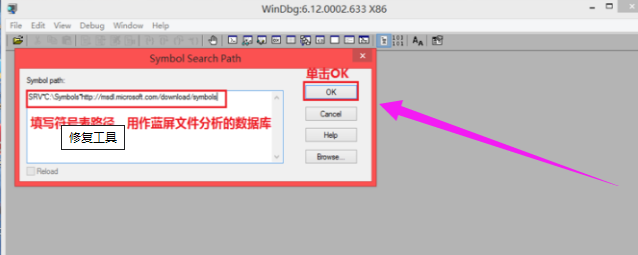
6. Après la configuration, cliquez sur Fichier -> Sélectionnez Ouvrir Crash Dump pour ouvrir le fichier à écran bleu, cliquez sur le dossier C: Windows Minidump, cliquez sur le fichier à écran bleu. que vous souhaitez analyser, puis cliquez sur "Ouvrir".
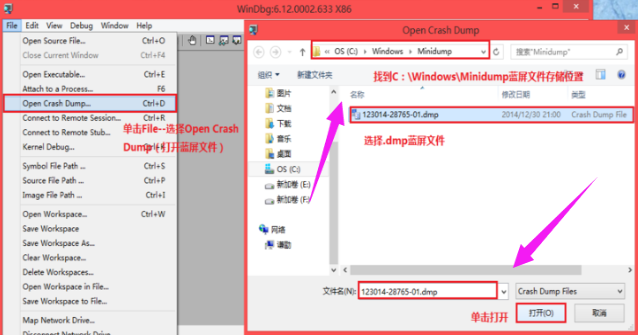
7. Enregistrer les informations pour l'espace de travail dans la boîte de dialogue contextuelle ? (Si les informations doivent être enregistrées dans l'espace de travail), cliquez sur Oui. (Si vous ne souhaitez plus être invité la prochaine fois, vous pouvez cocher Ne plus demander dans la session WinDbg).
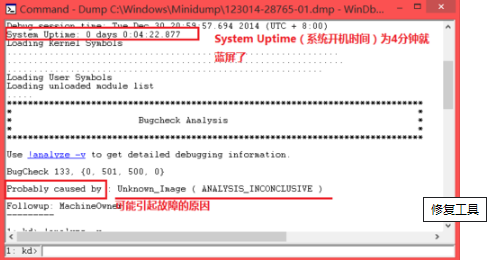
8. L'étape suivante consiste à analyser les dossiers, ce qui nécessite une certaine expérience et connaissances. Ici, nous pouvons nous concentrer sur la disponibilité du système (temps de démarrage) et probablement causé par (la cause possible de l'échec).
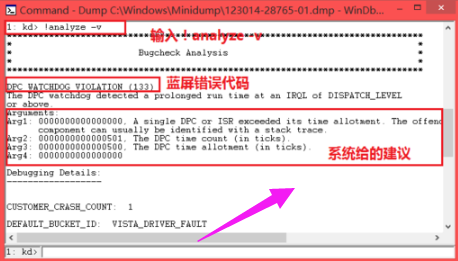
9, si vous avez besoin d'une analyse plus approfondie, vous pouvez cliquer sur !analyser -v,
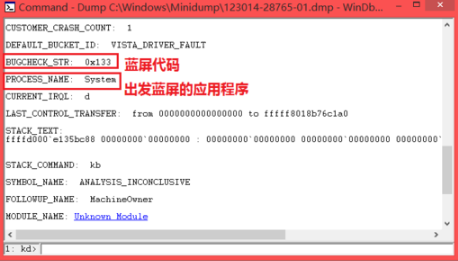
Nous pouvons extraire le code d'erreur de l'écran bleu et le nom du programme qui a provoqué l'écran bleu, et rechercher ces programmes noms et méthodes de code via Internet. Sachez pourquoi.
L'éditeur présente ici les étapes d'utilisation de l'outil de réparation d'écran bleu.
Ce qui précède est le contenu détaillé de. pour plus d'informations, suivez d'autres articles connexes sur le site Web de PHP en chinois!
Articles Liés
Voir plus- Que faire si l'ordinateur Win7 démarre avec un écran bleu 0x0000007b
- Comment résoudre l'écran bleu de l'ordinateur 7b
- Que dois-je faire si l'écran bleu Win10 apparaît avec le code d'erreur d'échec du contrôle de sécurité du noyau ?
- Quelle est la cause de l'écran bleu c000021a ?
- Comment réparer le pare-feu dans le système Win10

